Comment connecter une imprimante HP au WiFi
Le Imprimantes HP équipés d'une connectivité sans fil, ils peuvent être connectés aux réseaux Wi-Fi de plusieurs manières : via l'écran intégré, si disponible ; via le système WPS simplifié ; ou via une application dédiée pour ordinateurs, smartphones et tablettes. Ci-dessous, je vais tout expliquer en détail.
Comment connecter une imprimante HP au réseau WiFi

Si vous possédez une imprimante HP équipée de Écran LCD o écran tactile, vous pouvez facilement le connecter à votre réseau Wi-Fi via ce dernier.
Pour commencer, allez dans le menu Sans-fil o réglages de l'imprimante, en appuyant sur le bouton dédié (physique ou virtuel, généralement en forme de antenne ou d'équipement) et sélectionnez l'élément dans le menu Réinitialiser les réglages réseau, Ce réseau ou quelque chose de similaire (le nom des éléments varie selon le modèle d'imprimante spécifique que vous utilisez).
Rendez-vous maintenant dans la section dédiée àAssistant de configuration sans fil ou à Configuration du réseau, puis sélectionnez le nom du réseau Wi-Fi auquel se connecter et entrez-le Mot de passe, à l'aide du clavier à l'écran ou du pavé numérique de l'imprimante.
Sinon, si votre routeur prend en charge la technologie WPS (celui qui vous permet d'établir automatiquement la connexion entre deux appareils sans fil, en appuyant simplement sur un bouton), accédez plutôt à la section dédiée à Configuration Wi-Fi protégé o WPS imprimante, sélectionnez l'élément appuie sur le bouton et appuyez sur le Bouton WPS sur le routeur (représentant généralement deux flèches circulaires de sens opposé) dans les deux minutes. Une fois la connexion établie, vous recevrez un message indiquant que l'opération a réussi.
Si tu as un imprimante sans écran, vous pouvez profiter de la technologie WPS comme ceci : Après avoir allumé l'imprimante, maintenez enfoncé le bouton physique Sans-fil (représentant un 'antenne) pendant au moins cinq secondes, ou jusqu'à ce que la LED correspondante commence à clignoter ; si vous possédez une imprimante HP Tango, vous devez appuyer, avec le bouton Sans fil, également sur celui de allumagejusqu'à ce que la barre bleue se mette à clignoter.
Ceci fait, dans un délai de deux minutes maximum, appuyez sur le bouton WPS sur le routeur, jusqu'au démarrage du processus de connexion : lorsque la connexion est établie, la LED « sans fil » de l'imprimante arrête de clignoter et une page s'imprime automatiquement indiquant les paramètres réseau acquis.
Comment connecter une imprimante HP au WiFi depuis un PC
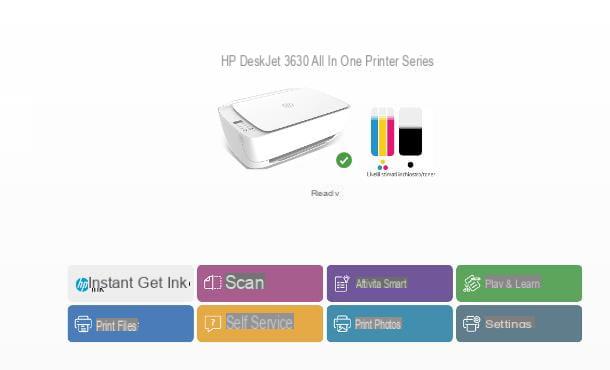
Si vous préférez, vous pouvez aussi connecter l'imprimante HP au WiFi à partir du PC en utilisant l'application HP Smart, disponible pour Windows 10 (sur le Microsoft Store) et pour macOS (sur le Mac App Store) : pour l'obtenir, visitez les liens que je vous ai donnés il y a un instant, acceptez l'ouverture de la boutique, appuyez sur le bouton Télécharger et, si nécessaire, vérifiez votre identité.
Avant de continuer, assurez-vous que l'imprimante est allumée et réinitialisez l'état du réseau Wi-Fi en maintenant enfoncés les boutons physiques Sans-fil (celui représentant un antenne) Et annulation (celui représentant un X). Pour les imprimantes HP Laser, HP Tango et quelques modèles de Envie e DeskJet Plus, appuyez simplement sur le bouton Sans-fil.
Une fois cela fait, allez sur votre ordinateur, démarrez HP Smart à partir de menu Démarrer Windows ou de Launchpad macOS et, après avoir cliqué sur le bouton Continue, choisissez si partager les données d'utilisation des applications avec HP, en répondant de manière appropriée à l'avis affiché.
A ce stade, cliquez sur le bouton (+) résident au centre de l'écran et attendez que le programme localise les imprimantes à proximité, prêtes à être configurées ; lorsque cela se produit, cliquez sur la case indiquant le nom de l'imprimante (avec la formulation Configuration), cliquez sur les boutons Continue e Oui, pour le connecter au même réseau Wi-Fi auquel l'ordinateur est connecté, appuyez à nouveau sur Continue e salta la création d'un profil HP, en appuyant sur le bouton approprié.
Maintenant, cliquez à nouveau sur le bouton Continue et, si vous n'êtes pas intéressé à rejoindre le système Encre instantanée HP (qui vous permet de commander automatiquement des consommables d'impression avant qu'ils ne soient épuisés), cochez la case je ne suis pas intéressé et cliquez sur les boutons Continue e Non, je ne veux pas m'inscrire à Instant Ink.
On y est presque : enfin, précisez le place où se trouve l'imprimante et cliquez sur les boutons Continuer, ignorer la publication pour ce lien e Pas maintenant. Fini! À ce stade, l'imprimante doit être correctement connectée à Internet et prête à l'emploi, à la fois depuis l'ordinateur en question et via tous les autres périphériques du réseau.
Comment connecter l'imprimante HP au WiFi à partir de smartphones et de tablettes
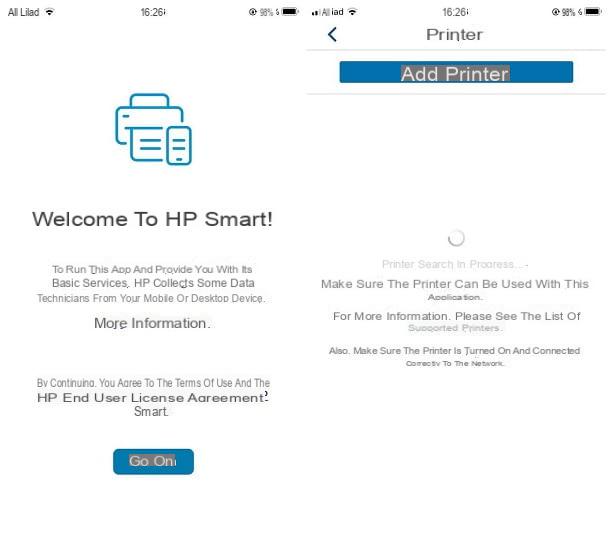
Les étapes à suivre pour connecter l'imprimante HP au WiFi da smartphones et tablettes sont très similaires à ceux vus ci-dessus pour PC, car l'application HP Smart Il est également disponible gratuitement sur les appareils équipés du système d'exploitation Android (sur le Play Store et les stores alternatifs) et iOS/iPadOS.
Avant de commencer, assurez-vous que l'appareil sur lequel vous comptez agir est connecté au réseau Wi-Fi auquel vous souhaitez connecter l'imprimante et que cette dernière est allumée et correctement initialisée pour les nouvelles connexions réseau : vous pouvez le faire en appuyer et maintenir les touches physiques Sans-fil e annuler de l'imprimante pendant cinq secondes ou, pour certains modèles, juste le bouton Sans-fil.
Dans tous les cas, une fois que vous avez rempli les conditions et téléchargé l'application HP Smart (il suffit de la rechercher dans le magasin, de la sélectionner et d'appuyer sur le bouton Obtenir/Installer; sur iOS / iPadOS, une authentification via Face ID, Touch ID ou un mot de passe Apple ID peut être requise), démarrez-le et, après avoir appuyé sur le bouton Continue, appuyez sur le bouton pour configurer une nouvelle imprimante présent au centre de l'écran ou en haut.
Si vous y êtes invité, fournissez les autorisations nécessaires pour accéder au Bluetooth et Périphériques réseau, en répondant affirmativement aux avertissements affichés à l'écran, et suivez les mêmes instructions de configuration déjà vues pour l'ordinateur : les étapes à suivre sont pratiquement identiques, à l'exception de la position des menus et des boutons, qui peut différer légèrement.
Une fois la configuration de l'imprimante terminée, elle sera connectée au réseau Wi-Fi indiqué et vous pourrez l'utiliser depuis tous vos appareils. Veuillez noter que pour utiliser le scanner de l'imprimante (si vous avez une imprimante tout-en-un), vous devez appuyer sur le bouton Numérisation de l'imprimante situé sur l'écran d'accueil HP Smart (plus d'informations ici).
Autres façons de connecter l'imprimante HP au WiFi
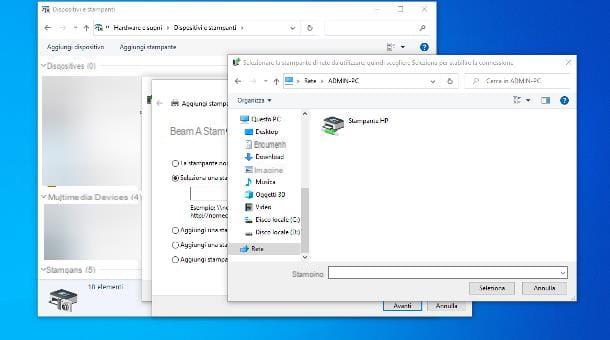
Comment dites-vous? Vous en possédez un Imprimante HP sans services réseau, connecté à l'ordinateur via un port USB ou LPT, et souhaitez-vous le connecter au Wi-Fi domestique pour le rendre disponible également sur les autres ordinateurs connectés au routeur ?
C'est une opération tout à fait réalisable et, en effet, assez simple à mettre en pratique : il suffit, après avoir connecté l'imprimante à l'ordinateur et l'avoir correctement configurée, de la partager avec les autres utilisateurs du réseau et d'installer sur les ordinateurs qui doivent l'utiliser.
Alternativement, si le vôtre en est un Imprimante HP avec connectivité USB et vous possédez un routeur capable d'agir comme un serveur d'impression, vous pouvez connecter l'imprimante à cette dernière et la rendre disponible, de manière entièrement automatique, à d'autres ordinateurs et périphériques connectés au réseau local.
Pour en savoir plus sur les possibilités qui viennent d'être évoquées, je vous renvoie à la lecture de mon guide sur comment connecter une imprimante au réseau, dans lequel j'ai pu traiter le sujet en détail.
Comment connecter une imprimante HP au WiFi

























